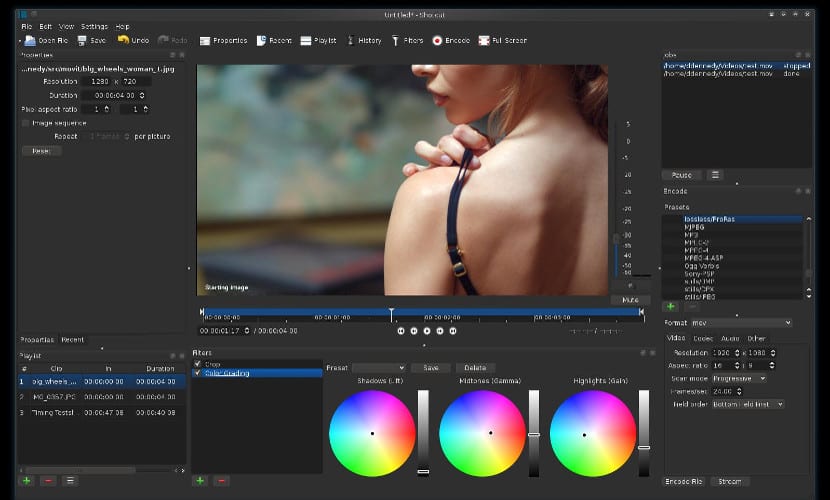
Captura de tela do Shotcut
Normalmente, embora existam muitos programas de Software Livre, muitos usuários tendem a preferir opções proprietárias porque funcionam melhor do que programas livres. É o caso de muitos que usam o editor de vídeo, que preferem usar uma solução proprietária a uma solução gratuita. É por isso que hoje estamos falando sobre Shotcut, um editor de vídeo multiplataforma que aos poucos vem se consolidando como uma ótima alternativa, não só para o Ubuntu mas para outros sistemas operacionais.
Shotcut é um programa que nas últimas versões inclui suporte não só para a grande maioria dos formatos de vídeo e áudio mas também para vídeos com resolução 4K. Com este editor de vídeo, o Edição de vídeo 4K será mais fácil do que com outros programas.
Mas 4K não é a única virtude deste editor de vídeo, a captura de vídeo é outra virtude, já que não só permitirá que você importe vídeos de outras mídias mas nós também podemos capturar vídeo de nosso desktop e também da nossa webcam, algo que vai agilizar muito o trabalho de edição de vídeo.
E como muitos outros editores de vídeo proprietários, este programa contém muitos filtros e cada vez mais nos ajudará a criar vídeos profissionais com pouco esforço. E continuando com essa filosofia profissional, este programa contém muitos idiomas que permitirão que o programa seja usado com qualquer pessoa nenhum problema de linguagem. E ao contrário de muitos outros programas, este editor de vídeo tem uma teia com formação no programa que fará com que qualquer novato possa utilizar este editor de vídeo e obter resultados muito bons, sempre com este programa.
Instalação Shotcut no Ubuntu
No caso do Ubuntu, a instalação deste editor de vídeo é simples, pois basta baixar o pacote do programa, descompactá-lo e executar o arquivo binário. O processo é simples, mas você precisa distinguir entre a plataforma de 32 bits e a de 64 bits. Portanto, para fazer tudo a partir do terminal, teríamos que fazer algo assim:
Bits 32
wget https://github.com/mltframework/shotcut/releases/download/v15.08/shotcut-debian7-x86-150810.tar.bz2 tar -xjvf shotcut-debian7-x86-150810.tar.bz2 sudo rm -rf /opt/shotcut sudo mv Shotcat /opt/shotcut sudo ln -sf /opt/Shotcut/Shotcut.app/shotcut /usr/bin/shotcut
Bits 64
wget https://github.com/mltframework/shotcut/releases/download/v15.08/shotcut-debian7-x86_64-150810.tar.bz2 tar -xjvf shotcut-debian7-x86_64-150810.tar.bz2 sudo rm -rf /opt/shotcut sudo mv Shotcat /opt/shotcut sudo ln -sf /opt/Shotcut/Shotcut.app/shotcut /usr/bin/shotcut
Conclusão
A verdade é que a lista de bons editores de vídeo para o Ubuntu é bastante curta, no entanto, parece que se expande significativamente já que o Shotcut bem o merece ou pelo menos é o que nos parece com todas as funções e resultados que oferece. Além disso, por ter uma versão para Windows, quem trabalha com os dois sistemas operacionais terá mais facilidade de trabalhar, pois a interface é a mesma. E com o preço que é…. bem merece um teste certo?
Bom Dia. Preciso de ajuda para mover quatro monitores de alguma distribuição Linux. No momento, estou testando o Ubuntu gnome 14. Mas não tenho nenhum problema em tentar qualquer outro. Já fiz isso com o win e também com o hackintosh. Tenho um Dell 3400 e vários pares de placas gráficas Nvidia gs, gt e quadro de modelos diferentes. Eu também tenho pares de gráficos msi. Eu apreciaria qualquer orientação. saudações
Trabalho com duas telas: meu laptop e um monitor (projetor).
Estava investigando com Ubuntu, Linux Mint Cinnamon e mais alguns, mas para o que eu queria, o melhor era uma distro que tivesse o Openbox como gerenciador de janelas, no meu caso o Lubuntu. Basicamente, o que faço é mover / enviar documentos, ou seja, janelas, da tela do meu laptop para o monitor externo e vice-versa. Ok, é apenas um monitor externo, mas se fossem quatro acho que seria a mesma lógica. Openbox implica que você deve editar um arquivo de configuração. A vantagem do Openbox é que você pode criar uma combinação de teclas, por exemplo Super-F1 para enviar ao minitor 1, Super-F2 para enviar ao monitor 2, etc. Antes eu usava o aRandr, mas agora não preciso mais dele. Eu tenho um inicializador em minha área de trabalho que estende automaticamente os monitores quando eu o ativo. Enfim, essa é apenas uma pequena ideia e não sei se é exatamente o que você está procurando.
Tenho o proga instalado mas não consigo encontrar tutoriais em espanhol, alguém poderia me dizer onde posso encontrar um tutorial para iniciar a edição do vídeo e como definir os parâmetros para o seu funcionamento, muito obrigado